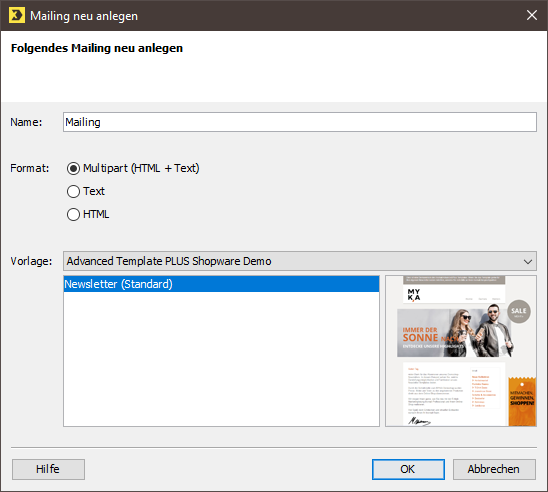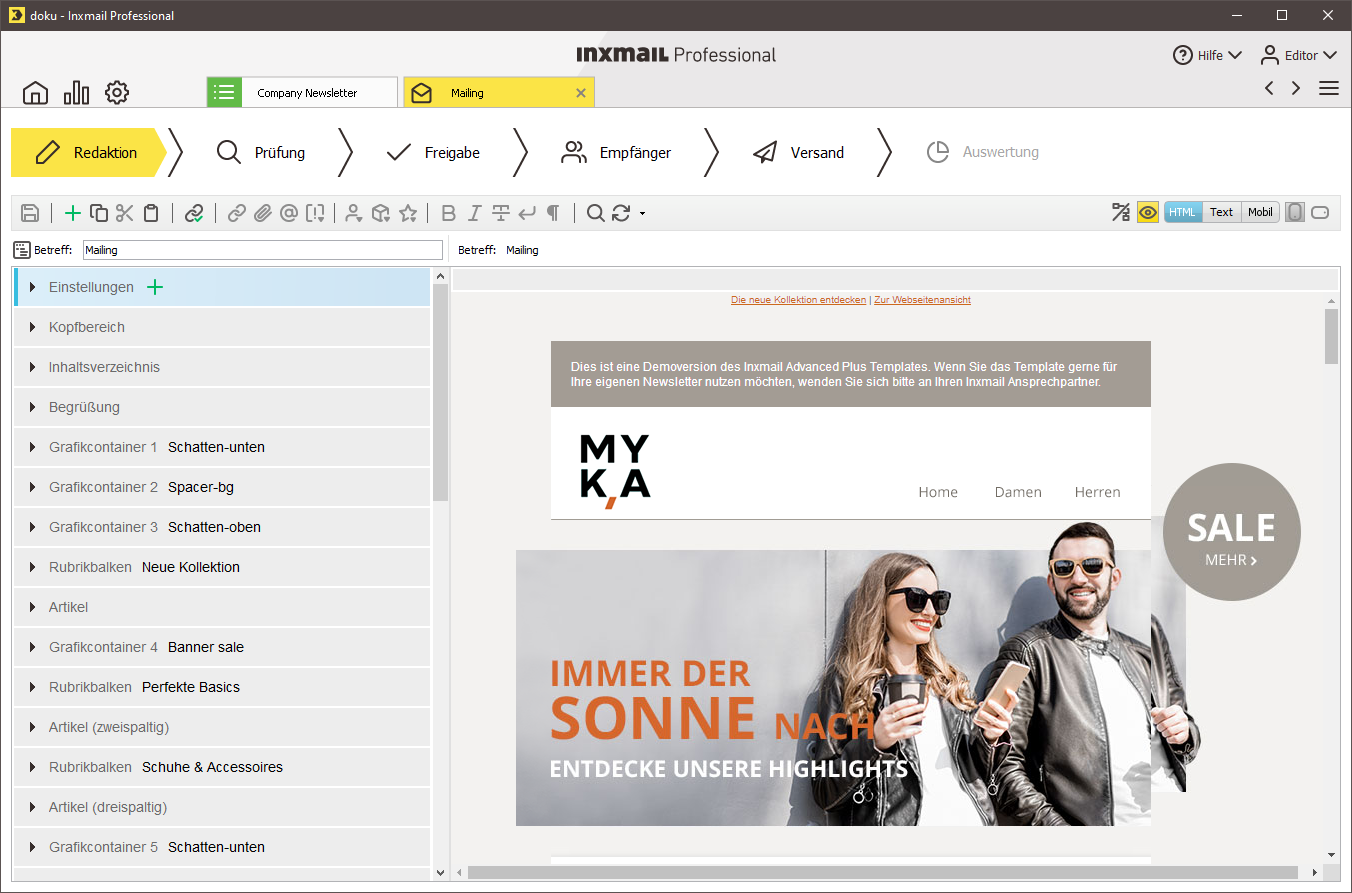Hinweis: Sie können ein Mailing nur innerhalb einer Mailingliste anlegen. Falls Sie Inxmail Professional zum ersten Mal verwenden, müssen Sie also zunächst eine Neue Liste anlegen.
In vielen Fällen empfiehlt es sich, bestehende Mailings als Vorlage für spätere Mailings zu nutzen. Z.B. können Sie ein reines Vorlage-Mailing anlegen, das Sie kopieren, um auf dessen Basis künftige Mailings anzulegen. Worauf Sie beim Kopieren eines bestehenden Mailings achten müssen erfahren Sie unter: Template-Mailing kopieren.
Schritt für Schritt
Sie haben folgende Möglichkeiten, das Dialogfenster Mailing neu anlegen zu öffnen:
-
Im Reiter
 (
Cockpit) klicken Sie auf die Schaltfläche
(
Cockpit) klicken Sie auf die Schaltfläche
 Neues Mailing.
Neues Mailing.
Mailingliste definieren: Wenn Sie ein Mailing vom Cockpit aus erstellen, müssen Sie im nächsten Schritt unter Zugehörige Liste die Mailingliste auswählen, in der das Mailing angelegt werden soll.
-
Im Agenten
 Mailings > Reiter
Mailings klicken Sie auf die Schaltfläche
Mailings > Reiter
Mailings klicken Sie auf die Schaltfläche
 (
Mailing neu anlegen).
(
Mailing neu anlegen).
Das Dialogfenster Mailing neu anlegen wird angezeigt.
-
Geben Sie im Dialogfenster einen sprechenden Namen für das Mailing an.
-
Wählen Sie in der Auswahlliste Vorlage Ihr importiertes Newsletter Template z.B. Advanced Template.
-
Bestätigen Sie Ihre Angaben im Dialogfenster mit OK.
-
Das Mailing wird in einem neuen Reiter zur Bearbeitung geöffnet.
Zusätzlich wird das Mailing automatisch im Reiter der Mailingliste > Agent
 Mailings > Reiter
Mailings in der Tabelle hinzugefügt.
Mailings > Reiter
Mailings in der Tabelle hinzugefügt.
- Sie haben ein neues Mailing angelegt.